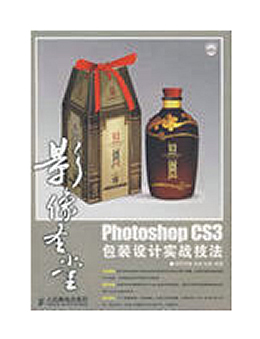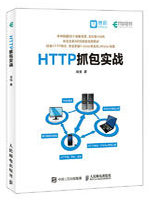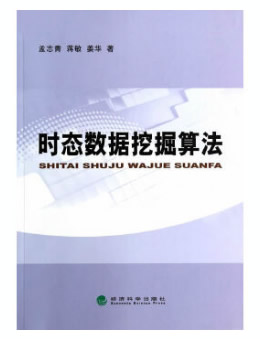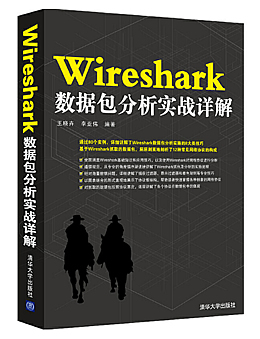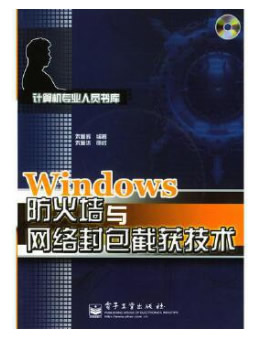本站收集了一篇相关的编程文章,网友班飞沉根据主题投稿了本篇教程内容,涉及到Python模块、包、Python模块、Python发布模块、Python模块和包相关内容,已被320网友关注,下面的电子资料对本篇知识点有更加详尽的解释。
Python模块和包
1.模块
1.1模块的概念
模块是python程序架构的一个核心概念
- 每一个以扩展名.py结尾的python源代码文件都是一个模块
- 模块名同样也是一个标识符,需要符合标识符的命名规则
- 在模块中定义的全局变量、函数、类都是提供给外界直接使用的工具
- 模块就好比工具包,要想使用这个工具包中的工具,就需要先导入这个模块
1.2模块的导入方式
1.2.1 import导入
import 模块名1,模块名2
提示:再导入模块时,每个导入应该独占一行
import 模块名1 import 模块名2
导入之后
- 通过 模块名.使用模块提供的工具 -- 全局变量、函数、类
使用as指定模块的别名
如果模块的名字太长,可以使用as指定模块的名称,以方便在代码中的使用
import 模块名1 as 模块别名
注意:模块别名应该符合大驼峰命名法
1.2.2 from...import导入
如果希望从某一个模块中,导入部分工具,就可以使用from...import的方式
- import 模块名 是一次性把模块中所有工具全部导入,并且通过 模块名/别名访问
# 从 模块 导入 某一个工具 from 模块名1 import 工具名
导入之后
- 不需要通过 模块名.
- 可以直接使用 模块提供的工具 -- 全局变量、函数、类
注意
如果两个模块,存在同名的函数,那么 后导入模块的函数,会覆盖掉先导入的函数
- 开发时import代码应该统一写在代码的顶部,更容易及时发现冲突,一旦发现冲突,可以使用 as关键字 给其中一个工具起一个别名
1.2.3 from...import *(了解)
# 从 模块 导入 所有工具 from 模块名1 import *
注意
这种方式不推荐使用,因为函数重名并没有任何提示,出现问题不好排查
1.3模块的搜索顺序(扩展)
python的解释器在导入模块时,会:
- 搜索当前目录指定模块名的文件,如果有就直接导入,如果没有,再搜索系统目录
在开发时,给文件起名,不要和系统的模块文件重名
python中每一个模块都有一个内置属性 __file__可以查看模块的完整路径
示例
import random print(random.__file__) # 生成一个 0-10 的数字 rand = random.randint(0,10) print(rand)
注意:如果当前目录下,存在一个random.py 的文件,程序就无法正常执行了!
- 这个时候,python的解释器会加载当前目录下的random.py 而不会加载系统的random模块
1.4原则--每一个文件都应该是可以被导入的
- 一个独立的python文件就是一个模块
- 在导入文件时,文件中 所有没有任何缩进的代码 都会被执行一遍
实际开发场景
- 在实际开发中,每一个模块都是独立开发的,大多都有专人负责
- 开发人员通常会在模块下方增加一些测试代码
仅在模块内使用,而被导入到其它文件中不需要执行
__name__属性
- __name__属性可以做到,测试模块的代码 只在测试情况下被运行,而在被导入时不会被执行
- __name__是python的一个内置属性,记录着一个字符串
- 如果 是被其它文件导入的,__name__就是模块名
- 如果 是当前执行的程序__name__是__main__
# 导入模块
# 定义全局变量
# 定义类
# 定义函数
#在代码的最下方
def main():
# ...
pass
# 根据 __name__ 判断是否执行下方代码
if __name__ == "__main__"
main()2.包(Package)
概念
包是一个包含多个模块的特殊目录,目录下有一个特殊的文件 __init__.py,包名的命名方式和变量名一致,小写字母+_
- __init__.py的建立方式
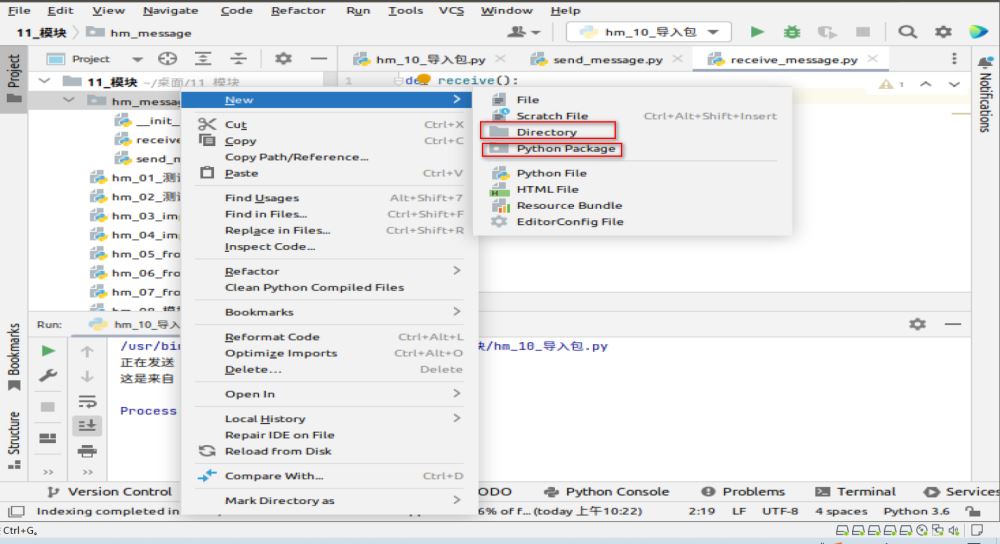
利用Directory建立包,需要自己新建__init__.py文件
利用Pyhon.Package建立包,会自动产生__init__.py文件
好处
- 使用 import 包名 可以一次性导入包中所有的模块
案例演练
- 新建一个 hm_message 的包
- 在目录下,新建两个文件 send_message和receive_message
- 在send_message文件中定义一个send函数
- 在receive_message文件中定义一个receive函数
- 在外部直接导入 hm_message的包
__init__.py
要在外界使用包中的模块,需要在__init__.py中指定对外界提供的模块列表
# 从 当前目录 导入 模块列表 from . import send_message from . import receive_message
3.发布模块(了解)
如果希望自己开发的模块,分享给其他人,可以按照以下步骤操作
3.1制作发布压缩包步骤
创建setup.py的文件
from distutils.core import setup
setup(name="hm_message", # 包名
version="1.0", # 版本
description="itheima's 发送和接收消息模块", # 描述信息
long_description="完整的发送和接收消息模块", # 完整描述信息
author="itheima", # 作者
author_email="itheima@itheima.com", # 作者邮箱
url="www.itheima.com", # 主页
py_modules=["hm_message.send_message",
"hm_message.receive_message"])有关字典参数的详细信息,可以参阅官方网站:
https://docs.python.org/2/distutils/apiref.html
构建模块
$ python3 setup.py build
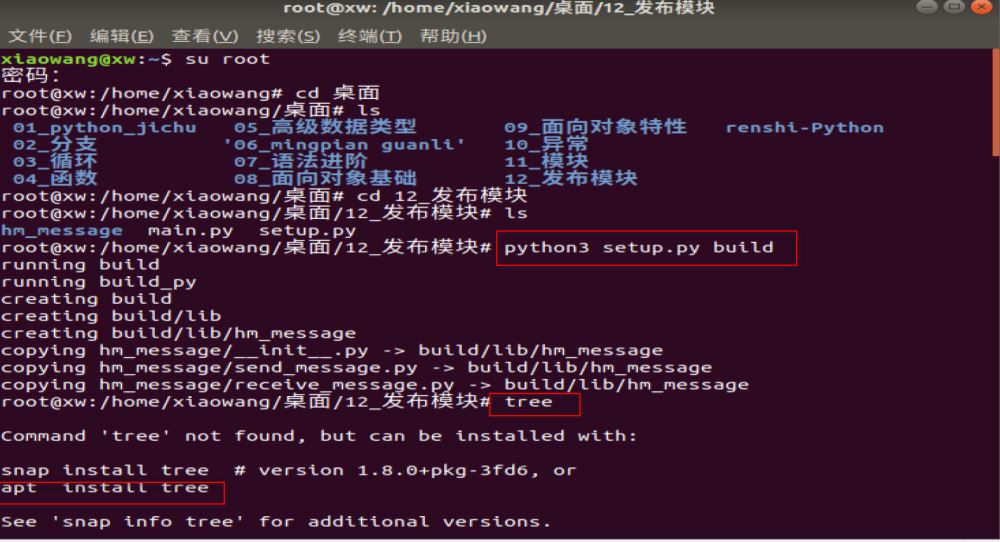
生成发布压缩包
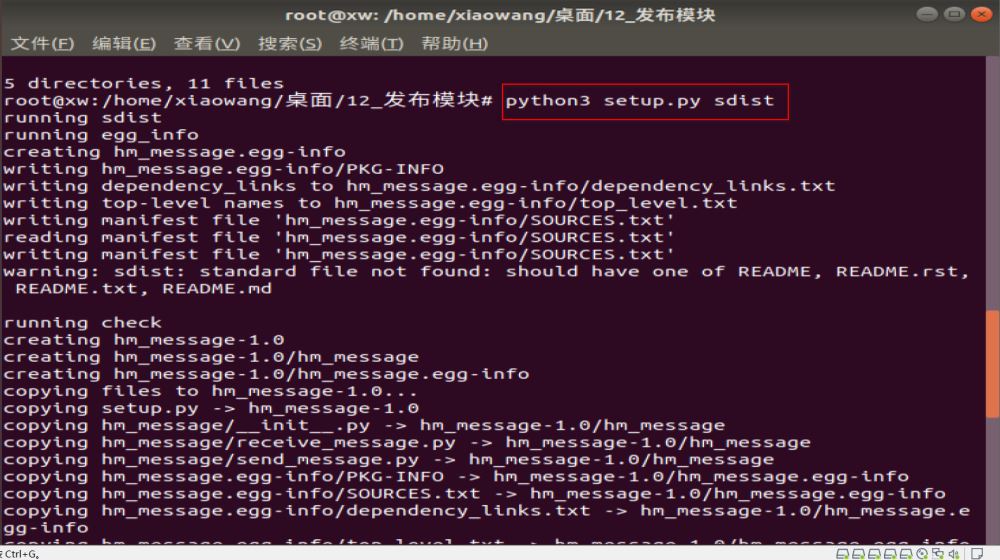
注意:要制作哪个版本的模块,就使用哪个版本的解释器执行
$ python3 setup.py sdist
3.2安装模块
$ tar zxvf hm_message-1.0.tar.gz $ sudo python3 setup.py install

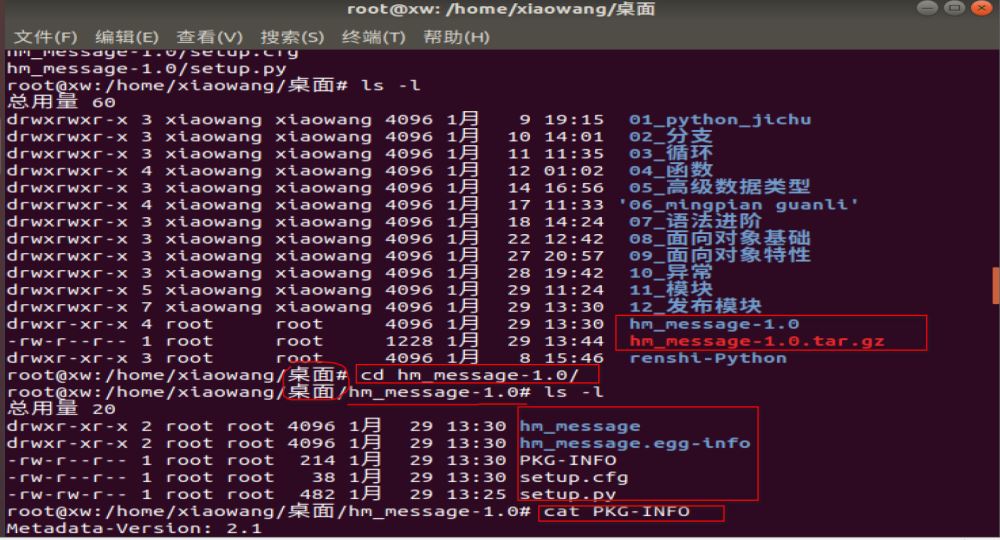
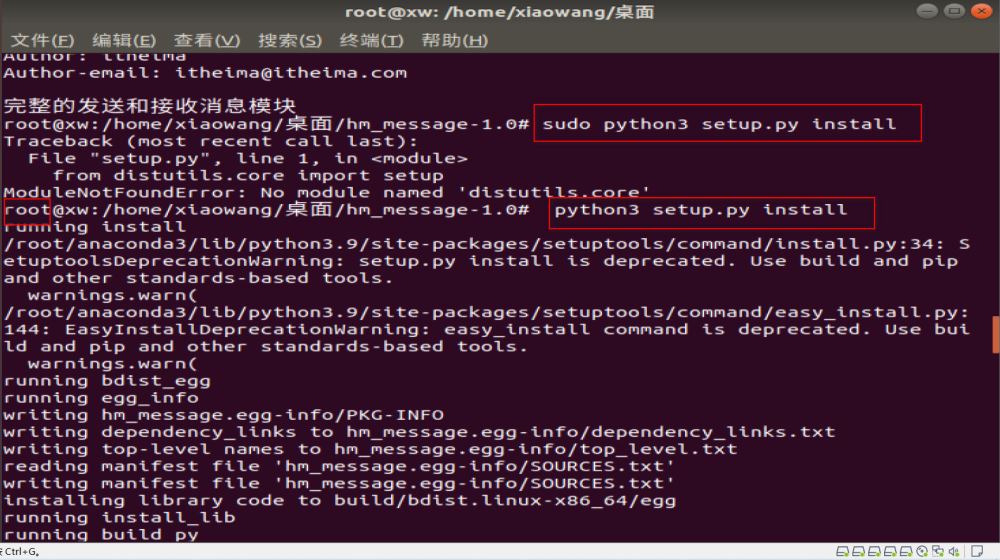
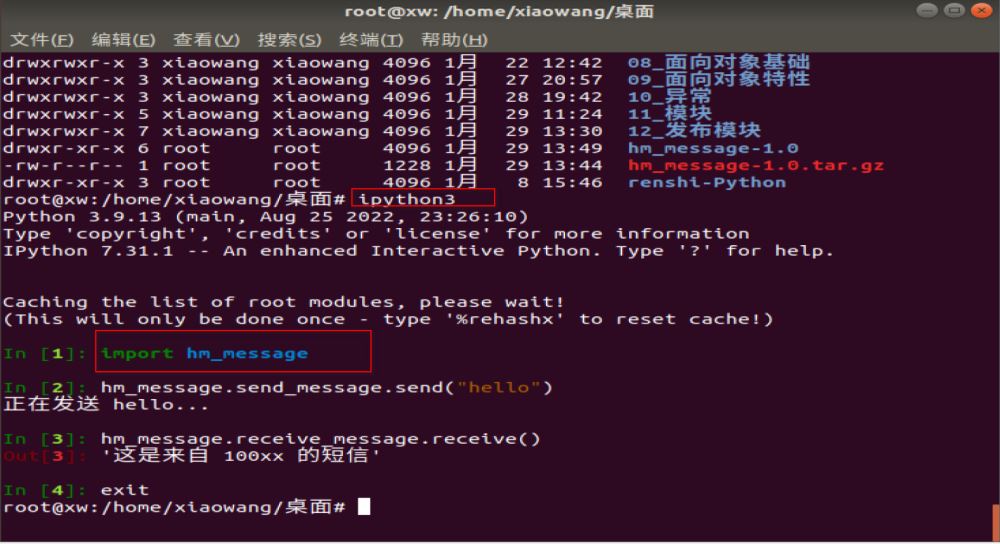
卸载模块
直接从安装目录下,把安装模块的目录删除就可以
$ cd /root/anaconda3/lib/python3.9/site-packages/ sudo rm -rf hm_message*
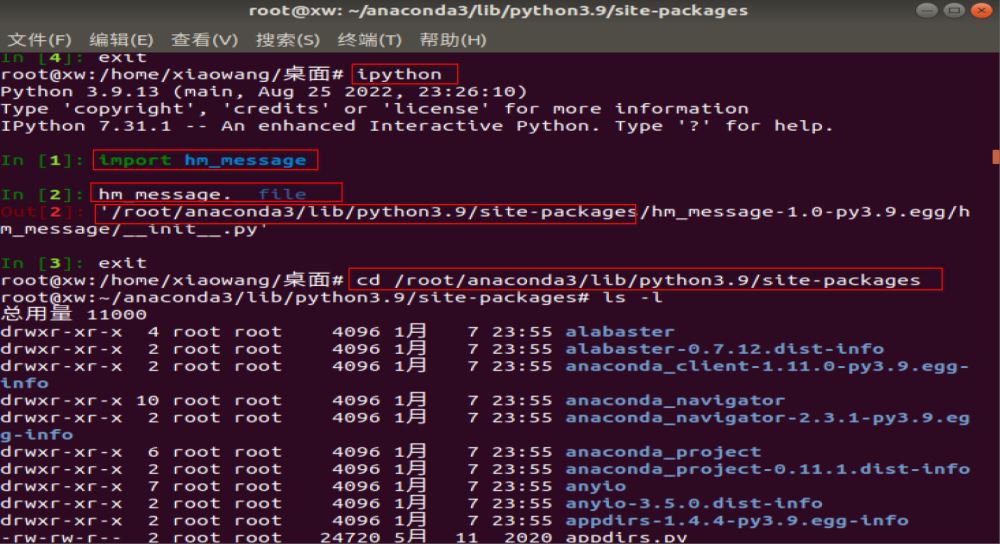
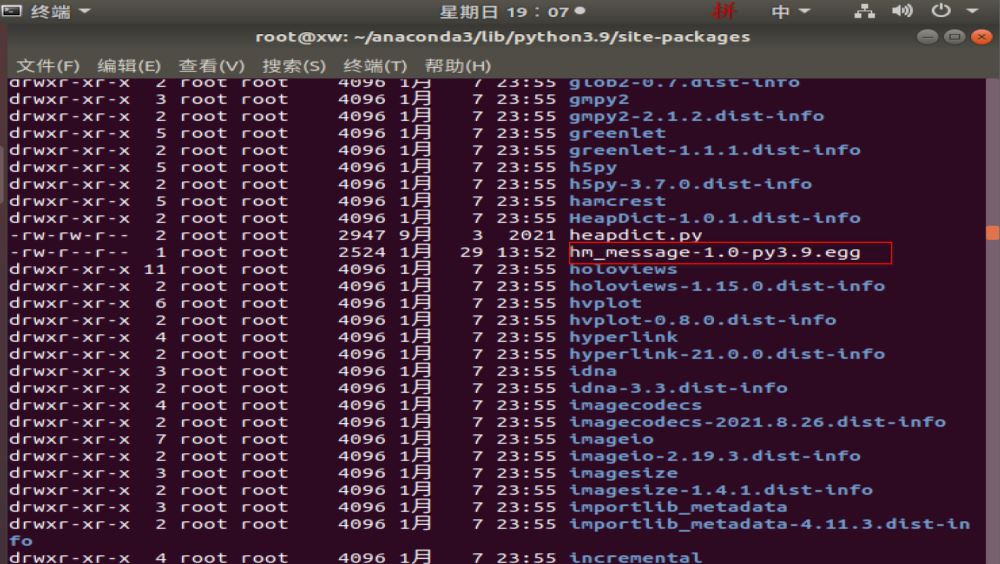
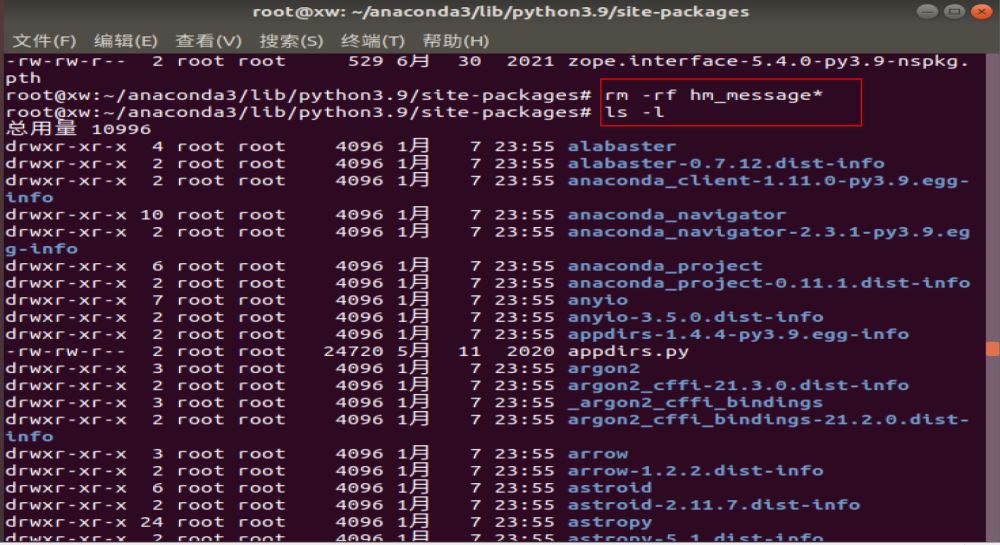
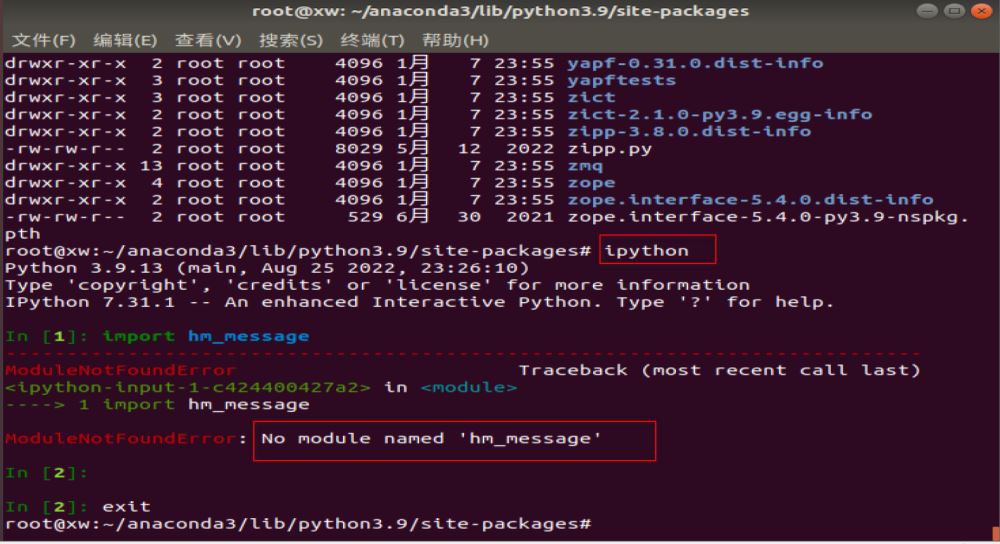
3.3 pip安装第三方模块
第三方模块通常是指由 知名的第三方团队开发的 并且被程序员广泛使用的python包/模块
例如 pygame就是一套非常成熟的游戏开发模块
pip是一个现代的、通用的python包管理工具
提供了对python包的查找、下载、安装、卸载等功能
安装和卸载命令如下:
sudo是指要以root的身份进行执行
# 将模块安装到 python 2.x 环境 $ sudo pip install pygame $ sudo pip uninstall pygame # 将模块安装到 python 3.x 环境 $ sudo pip3 install pygame $ sudo pip3 uninstall pygame
在Mac下安装ipython
$ sudo pip install ipython
在Linux下安装ipython
$ sudo apt install ipython $ sudo apt install ipython3
代码见:https://github.com/x45w/python_mokuai_bao_fabumokuai.git
内容总结于:https://space.bilibili.com/37974444
到此这篇关于Python模块、包和发布模块的文章就介绍到这了,更多相关Python模块 包内容请搜索码农之家以前的文章或继续浏览下面的相关文章希望大家以后多多支持码农之家!